Променете първия ден от седмицата в календара на Windows 10
Windows 10 има предварително инсталирано приложение Календар от кутията. Докато Windows Vista и Windows 8 също имаха приложения за календар, те не бяха приети от всички. Приложението Календар е полезно за тези, които се нуждаят само от основно приложение за календар без допълнителни функции и съхраняване на важни събития, срещи, празници и т.н. С прост трик можете да промените първия ден от седмицата в календара на Windows 10. Ето как може да се направи.
Реклама
Windows 10 задава първия ден от седмицата въз основа на вашия регион и езикови настройки. За съжаление, ако промените местоположението си, приложението календар може да зададе неправилно деня, дори ако часовата зона е конфигуриран да се регулира автоматично
. Освен това може да е проблем, когато работите дистанционно и работният ви график започва в различен ден (например, когато работодателят ви е в държава, различна от вас).Ако вашата операционна система показва грешен първи ден от седмицата за вашето местоположение или искате да го промените на друг ден, можете да коригирате опциите на приложението, както е описано по-долу.
За да промените първия ден от седмицата в календара на Windows 10, направете следното.
- Отворете приложението Календар. Може да се намери в секцията "Всички приложения" на менюто "Старт":

- В левия панел щракнете върху иконата на зъбно колело в долната част.
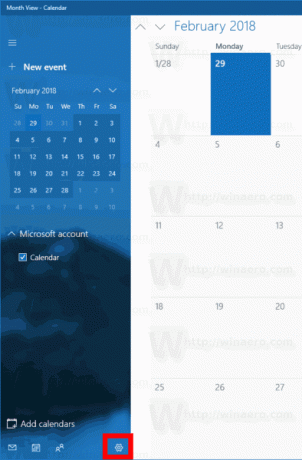
- Екранът с настройки ще се появи вдясно. Кликнете върху елемента Настройки на календара.
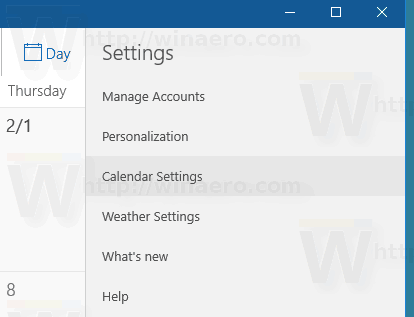
- На следващата страница изберете желания ден в Първи ден от седмицата падащ списък. Задайте го на неделя, понеделник или всеки друг ден, който искате.
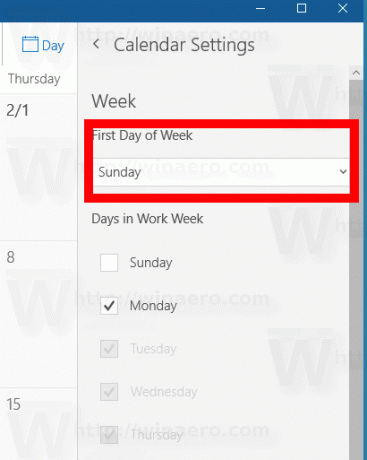
Промените ще бъдат приложени незабавно.
Регулирането на тази опция в приложението Календар няма да промени регионалните ви опции в Windows 10, което е полезно, когато първият ден от седмицата трябва да се промени за кратък период от време.
Съвет: За да промените системната опция, вижте следващата статия
Променете първия ден от седмицата в Windows 10
Това е.

